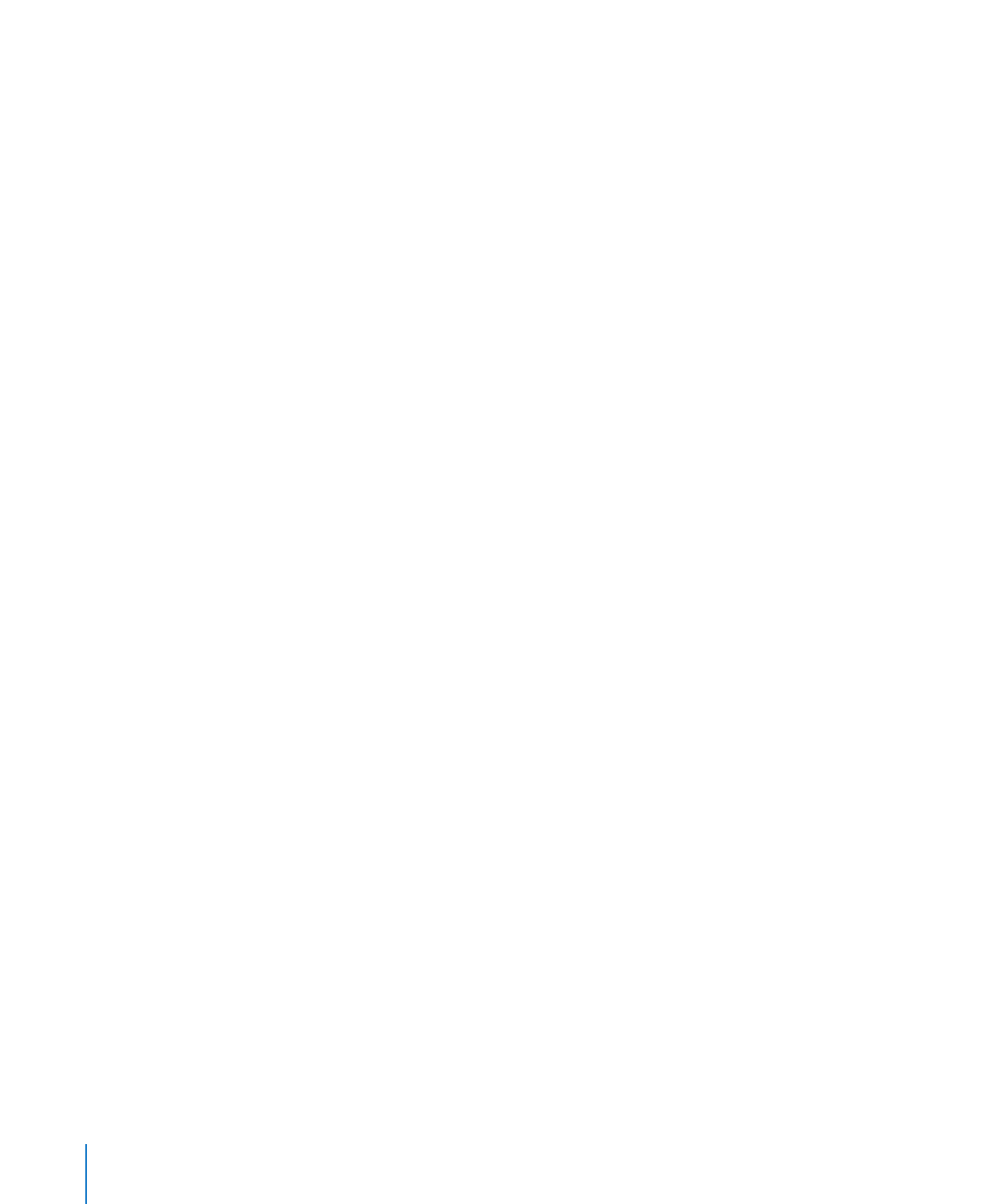
Dodawanie osadzonego pola tekstowego
W dokumencie edytora tekstu można umieścić osadzone pole tekstowe, zakotwiczone
w wybranym miejscu tekstu.
Jak dodać osadzone pole tekstowe?
1
W dokumencie edytora tekstu: umieść kursor w tym miejscu tekstu, w którym chcesz
zakotwiczyć pole tekstowe, po czym wybierz Wstaw > Pole tekstowe.
W miejscu kursora pojawi się wówczas osadzone pole tekstowe.
Innym sposobem utworzenia osadzonego pola tekstowego jest przekształcenie go
z pola swobodnego. Kliknij w przycisk „Pole tekstowe” w pasku narzędzi. w dokumencie
pojawi się swobodne pole tekstowe. Kliknij w swobodne pole tekstowe, aby je
zaznaczyć. Następnie kliknij w przycisk „Osadzony” w pasku formatu.
2
Kliknij dwa razy w tekst zastępczy, znajdujący się w polu tekstowym, po czym zacznij
pisać.
Jeżeli tekstu będzie za dużo, wielkość pola tekstowego nie ulegnie samoczynnej
zmianie.
Po kliknięciu poza polem tekstowym jego obramowanie zwykle znika. Pozostaje
ono widoczne tylko wtedy, gdy włączony jest widok makiety. Widok makiety można
włączyć, klikając w „Widok” w pasku narzędzi i wybierając „Pokaż makietę”.
3
Przeciągnij uchwyty zaznaczenia, aby zmienić rozmiar pola tekstowego i odsłonić
ewentualny dodatkowy tekst.
Uchwyty zaznaczenia na górze i po lewej stronie obiektów osadzonych są nieaktywne.
Nie da się przeciągnąć tych uchwytów, aby zmienić rozmiar pola tekstowego. Do
zmiany jego rozmiaru służą aktywne, białe uchwyty.
112
Rozdział 5
Praca z tekstem
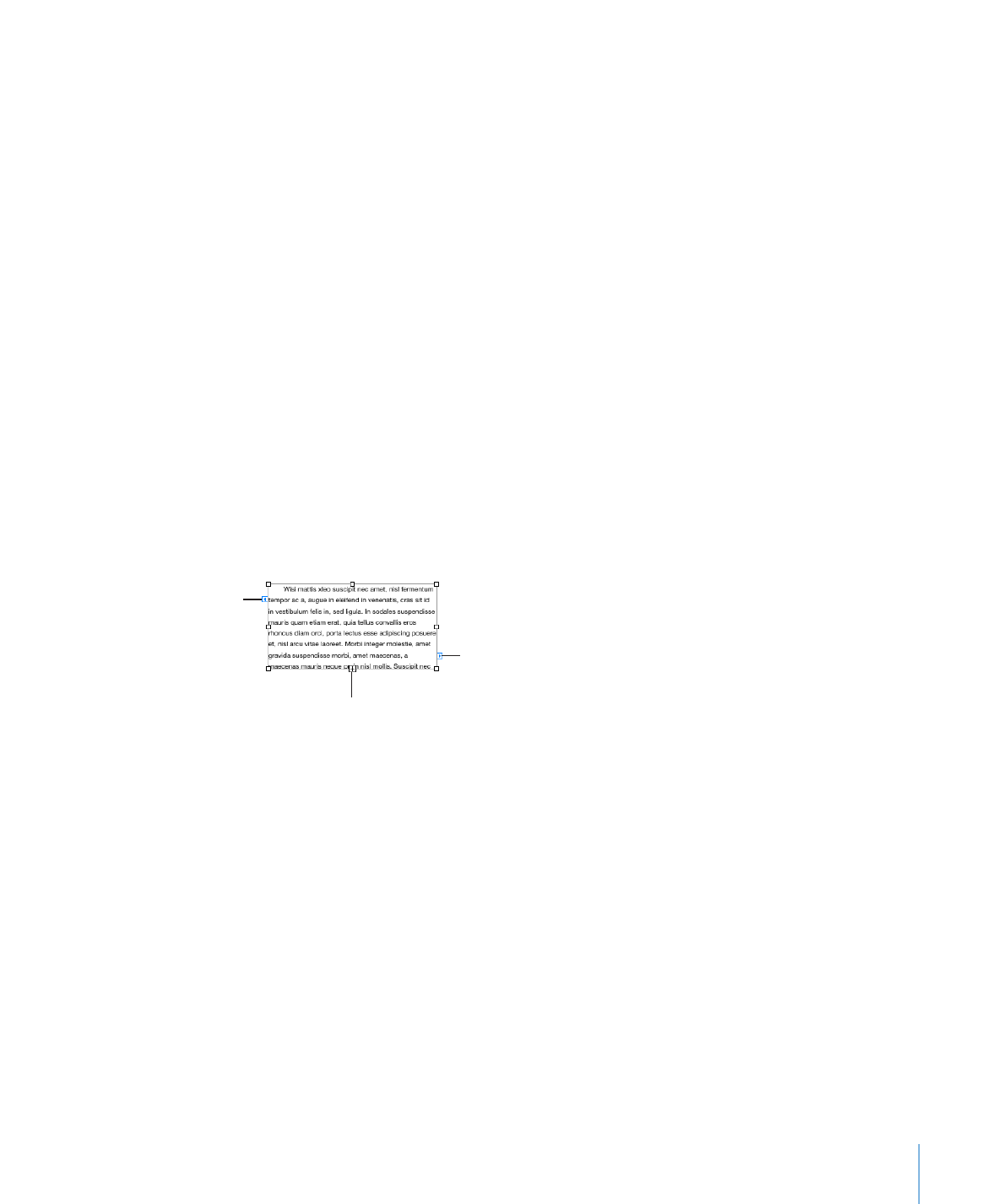
Rozdział 5
Praca z tekstem
113
4
Przeciągnij pole tekstowe w miejsce, w którym ma się ono znaleźć na stronie. Gdy
kursor będzie znajdował się we właściwym miejscu tekstu, zwolnij przycisk myszy.
Zobacz „Zmiana marginesu wstawki tekstu znajdującego się w obiektach“ na
stronie 104, aby dowiedzieć się więcej o zmianie odstępów między tekstem a
wewnętrzną częścią pola tekstowego.